Alineación de la posición del cabezal de impresión
La alineación de los cabezales de impresión corrige la posición de instalación de los cabezales de impresión y mejora las desviaciones de los colores y las líneas.
El procedimiento que debe seguirse para la alineación de los cabezales de impresión es el siguiente:
 Nota
Nota
- Si ajusta la posición del cabezal mientras se está instalando el software desde el CD-ROM de instalación, empiece desde el paso 3.
 Alineación de los cabezales de impresión (Print Head Alignment)
Alineación de los cabezales de impresión (Print Head Alignment)
Abra la ventana de configuración del controlador de impresora
Haga clic en Alineación de los cabezales de impresión (Print Head Alignment) en la ficha Mantenimiento (Maintenance)
Aparecerá el cuadro de diálogo Iniciar alineación de cabezales de impresión (Start Print Head Alignment).
Cargue papel en la impresora
Cargue dos hojas de papel normal de tamaño A4 o Carta en la bandeja posterior.
Lleve a cabo la alineación de los cabezales de impresión
Asegúrese de que la impresora está encendida y haga clic en Alinear cabezales de impresión (Align Print Head).
Siga las instrucciones del mensaje. Importante
Importante- No abra la tapa superior mientras la impresión esté en curso.
Compruebe el patrón impreso
Introduzca el número de los patrones cuyas rayas o franjas horizontales sean menos perceptibles en los cuadros asociados.
Aunque haga clic en los patrones que contengan la menor cantidad de rayas o franjas horizontales visibles en la ventana de vista preliminar, se introducirán los números automáticamente en los cuadros asociados.
Una vez que haya introducido todos los valores necesarios, haga clic en Aceptar (OK).
 Nota
Nota- Si le resulta difícil seleccionar el mejor patrón, elija el valor en el que las rayas verticales sean menos perceptibles.
(A) Rayas verticales menos perceptibles
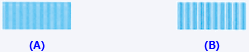
(B) Rayas verticales más perceptibles - Si le resulta difícil seleccionar el mejor patrón, elija el valor en el que las bandas horizontales sean menos perceptibles.
(A) Rayas horizontales menos perceptibles

(B) Rayas horizontales más perceptibles
- Si le resulta difícil seleccionar el mejor patrón, elija el valor en el que las rayas verticales sean menos perceptibles.
Compruebe el mensaje que aparezca y haga clic en Aceptar (OK)
Se imprimirá el segundo patrón.
 Importante
Importante- No abra la tapa superior mientras la impresión esté en curso.
Compruebe el patrón impreso
Introduzca el número de patrones con las franjas menos perceptibles en los cuadros asociados.
Aunque haga clic en los patrones que contengan las franjas menos perceptibles en la ventana de vista preliminar, se introducirán los números automáticamente en los cuadros asociados.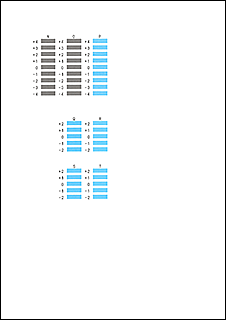
Una vez que haya introducido todos los valores necesarios, haga clic en Aceptar (OK).
 Nota
Nota- Si le resulta difícil seleccionar el mejor patrón, elija el valor en el que las bandas horizontales sean menos perceptibles.
(A) Rayas horizontales menos perceptibles

(B) Rayas horizontales más perceptibles
- Si le resulta difícil seleccionar el mejor patrón, elija el valor en el que las bandas horizontales sean menos perceptibles.
 Nota
Nota
- Para imprimir y comprobar la configuración actual, abra el cuadro de diálogo Iniciar alineación de cabezales de impresión (Start Print Head Alignment) y haga clic en Imprimir valor de alineación (Print Alignment Value).

